لنقم بإعداد نغمات لأجهزة Android!
على الرغم من وجود نغمات رنين موجودة بالفعل على أدوات Android والتي يمكن لأي شخص استخدامها مجانًا ، فقد سئم بعض المستخدمين من نغمات الرنين الافتراضية هذه. إذا كنت تقوم بالدفق على Apple Music ، فمن المؤكد أنك ستواجه العديد من المسارات المفضلة. فهل تريد استخدامها كـ نغمات للأندرويد الأجهزة التي تمتلكها؟
بالنسبة لمنصات دفق الموسيقى الأخرى ، قد يكون استخدام الأغاني كنغمات رنين لنظام Android أمرًا سهلاً. ومع ذلك ، ستكون الحالة مختلفة إذا كنت تتطلع إلى استخدام أغاني Apple Music لأن تلك الأغاني محمية بموجب برنامج الحماية FairPlay من Apple.
على الرغم من أن لديك اشتراكًا حاليًا في Apple Music يجعلك قادرًا على تنزيل المقطوعات ، فلن تظل قادرًا على استخدامها كنغمات رنين لأجهزة Android حيث لا يمكن تشغيلها إلا داخل التطبيق. لحسن الحظ ، هناك طريقة للخروج! تعرف على كيفية معالجة هذه المشكلة حتى تتمكن أخيرًا من استخدام مسارات Apple Music المفضلة لديك كنغمات رنين لنظام Android!
محتوى المادة الجزء 1. كيفية الحصول على الأغنية المفضلة كنغمة رنين من Apple Music؟الجزء 2. كيفية إضافة نغمات مخصصة إلى جهاز Android الخاص بك؟الجزء 3. ملخص
الجزء 1. كيفية الحصول على الأغنية المفضلة كنغمة رنين من Apple Music؟
تقدم Apple Music الآن جودة صوت رائدة في الصناعة للمشتركين مع إضافة Spatial Audio مع دعم Dolby Atmos. سيتمكن مشتركو Apple Music أيضًا من الاستماع إلى أكثر من 90 مليون أغنية في الصوت ضياع - الطريقة التي صنعها بها الفنانون في الاستوديو. تتوفر هذه الميزات لمشتركي Apple Music دون أي تكلفة إضافية. لذا فإن Apple Music هو مكان جيد للعثور على نغمة رنين عالية الجودة.
نظرًا لأن أغاني Apple Music معروفة بأنها ملفات محمية ، للوصول إليها على أي جهاز أو مشغل وسائط والقدرة على استخدامها كنغمات رنين لأدوات Android ، فإن الإجراء الأول الذي يجب القيام به هو إزالة الحماية. كيف يمكن أن يكون هذا ممكنا؟
عندما تتصفح الويب ، سترى العديد من التوصيات للتطبيقات التي تقوم بما ورد أعلاه. ولكن لتقليل العبء على جانبك ، سنقترح عليك أحد أفضل التطبيقات التي يمكنك استخدامها هنا - TunesFun محول ابل الموسيقى.
أهم ميزة في TunesFun Apple Music Converter هو أنه يمكنه بسهولة القيام بإجراء إزالة DRM مما يسمح بالوصول إلى الأغاني وملفات حرق الأقراص المضغوطة على iTunes. بصرف النظر عن هذه الوظيفة الرئيسية ، يمكن أن تساعد أيضًا في تحويل الملفات إلى تنسيقات شائعة ومشتركة مثل MP3 و FLAC و WAV والمزيد. سرعته بمعدل 16x مما يجعل العملية برمتها فعالة للغاية.
يمكنك حتى معالجة ملفات متعددة دفعة واحدة. بالإضافة إلى ذلك ، لا داعي للقلق بشأن علامات ID3 ومعلومات البيانات الوصفية للأغاني بالإضافة إلى جودتها حيث يجب الحفاظ على كل هذه العلامات حتى بعد معالجة ملفات الموسيقى على التطبيق.
إذا كنت قلقًا إذا كان TunesFun سيعمل Apple Music Converter على جهاز الكمبيوتر الخاص بك ، ولا يتعين عليك التفكير كثيرًا لأنه مدعوم من قبل كل من Windows و Mac OS. بالتأكيد ، لن يتحمل أي شخص العبء أثناء استخدام هذا التطبيق لأن هذا التطبيق يحتوي على مفاتيح تنقل سهلة. إليك كيف ستتمكن من تحويل وتنزيل أغاني Apple Music بمساعدة TunesFun محول موسيقى أبل.
الخطوة 1. أكمل جميع احتياجات التطبيق لتثبيته على جهاز الكمبيوتر الخاص بك.
الخطوة 2. افتحها على الفور ثم ابدأ في معاينة واختيار أغاني Apple Music التي ترغب في استخدامها كنغمات رنين لأجهزة Android. مرة أخرى ، يمكنك تحديد عدد من الأغاني لأن التطبيق يدعم تحويل الدُفعات.

الخطوه 3. من تنسيقات الإخراج المدعومة ، اختر تنسيقًا يمكن تشغيله على أجهزة Android. بالطبع ، ستكون MP3 دائمًا التوصية. يمكن أيضًا تعديل إعدادات معلمة الإخراج في أسفل الصفحة كما هو مفضل.

الخطوة رقم 4. ما عليك سوى النقر على الزر "تحويل" بمجرد أن يصبح الإعداد جيدًا. سيؤدي هذا إلى تشغيل التطبيق لبدء تحويل الملفات وإزالة الحماية التي لديهم.

أخيرًا ، في غضون بضع دقائق ، ستصبح أغانيك خالية من DRM بعد الاستخدام TunesFun. يمكنك فتح ملفات الموسيقى هذه على أي جهاز أو مشغل وسائط وملفات احتفظ بالموسيقى المحولة من Apple Music. لقد حان الوقت الآن لتتعلم كيف يمكنك أخيرًا استخدامها وإعدادها كنغمات رنين Android. انتقل إلى الجزء الثاني لمعرفة المزيد من التفاصيل حول هذا.
الجزء 2. كيفية إضافة نغمات مخصصة إلى جهاز Android الخاص بك؟
هناك خياران أساسيان لك للحصول على أغاني Apple Music المحولة والمستخدمة كنغمات رنين Android. سنشرح كلاهما هنا بالطبع.
استخدم كبل USB
يمكنك محاولة نقل أغاني Apple Music المحولة من جهاز الكمبيوتر الخاص بك إلى جهاز Android الخاص بك عن طريق توصيل جهازك بجهاز الكمبيوتر الخاص بك عبر ملف كابل USB. بمجرد حفظ الأغاني ، يمكنك فقط الانتقال إلى المجلد الذي يحتوي على المقطوعات ثم اختيار ما تريد تعيينه كنغمة رنين. نظرًا لعدم إجراء أي تعديل على الملفات ، ستحصل على الأغنية الكاملة كنغمة رنين لجهاز Android الخاص بك.
استخدام تطبيقات الطرف الثالث
لحسن الحظ ، هناك بعض تطبيقات الطرف الثالث التي يمكن أن تساعدك في إنشاء نغمات Android.
صانع النغمات - قاطع الصوت
يعد Ringtone Maker-Audio Cutter أداة مدمجة وقوية للغاية لقطع الصوت والجمع بينه وخلطه وتحويله ومشاركته وصنع نغمات الرنين. يمكنك استخدامه لإنشاء أغاني Apple Music كنغمات رنين لنظام Android! باستخدام هذا التطبيق ، يمكنك أيضًا إضافة تأثير التلاشي أو التلاشي إلى الصوت. تحقق مما يلي في حال كنت ترغب في تجربة هذا التطبيق.
الخطوة 1. يعد بدء التسجيل أمرًا سهلاً مثل تحديد الزر "تسجيل صوتي" ثم النقر على الدائرة الحمراء أسفل رمز الميكروفون. بمجرد بدء التسجيل ، سيتغير لون رمز الميكروفون اعتمادًا على مدى جودة التقاط الصوت - أحمر أو أصفر أو أخضر.
الخطوة 2. عند الانتهاء من التسجيل (من خلال النقر على الدائرة مع المربع) ، يوفر Ringtone Maker-Audio Cutter مجموعة من أدوات التحرير لقص الصوت وضبط مستوى الصوت وخلط أو دمج التسجيل مع ملفات الصوت الأخرى التي قمت بحفظها عليها هاتفك.
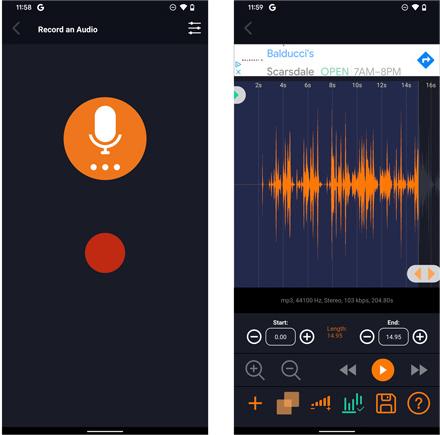
بكل بساطة اتباع ما سبق ، يمكنك الحصول على أغاني Apple Music المحولة كنغمات رنين Android!
وقاحة
بصرف النظر عن Ringtone Maker-Audio Cutter ، يمكنك أيضًا تجربة استخدام Audacity. إذا كنت ترغب في التحقق من كيفية مساعدة Audacity في تعيين مفضلات Apple Music كنغمات رنين لنظام Android ، يمكنك الرجوع إلى الخطوات التالية.
الخطوة 1. على جهاز الكمبيوتر الخاص بك ، تأكد من تثبيت Audacity. قم بتشغيله مباشرة بعد تثبيته.
الخطوة 2. في الجزء العلوي من الشاشة ، حدد قائمة "ملف" ، ثم اختر "استيراد" ، وأخيرًا "صوت".
الخطوه 3. يجب أن تظهر نافذة منبثقة. ابحث عن أغنية Apple Music التي تم تنزيلها لإضافتها إلى Audacity.
الخطوة رقم 4. بمجرد الاستيراد ، يمكنك استخدام أداة التحديد لاختيار جزء من المسار الذي ترغب في تعيينه كنغمة رنين. يمكنك تشغيله وتعديله كما تريد.
الخطوة رقم 5. اضغط على "تعديل" ، ثم "إزالة خاص". أخيرًا ، انقر فوق قائمة "Trim Audio".
الخطوة رقم 6. ستتمكن أخيرًا من الحصول على نغمة الرنين المعدلة. ما عليك فعله بعد ذلك هو النقر فوق قائمة "ملف" ، واختيار "تصدير" ، ثم تحديد "تصدير بتنسيق MP3". بهذه الطريقة ، ستحصل على نسخة MP3 من المقطع المحفوظة على جهاز الكمبيوتر الخاص بك.

يجد بعض المستخدمين صعوبة في استخدام Audacity لأن واجهته تبدو معقدة للغاية. لكن بخلاف ذلك ، فهذه بالفعل أداة تحرير رائعة.
لكي تتمكن من استخدام مقطع Apple Music المحرر من Audacity كنغمات رنين لأجهزة Android لديك ، يمكنك الرجوع إلى الدليل أدناه. لاحظ أنك بحاجة إلى حفظ الملفات المحررة على جهاز Android الخاص بك أولاً. يمكنك القيام بذلك عن طريق نقلها بمساعدة كابل USB.
الخطوة 1. على جهاز Android الخاص بك ، توجه إلى "الإعدادات" ، ثم اختر "الأصوات والاهتزاز".
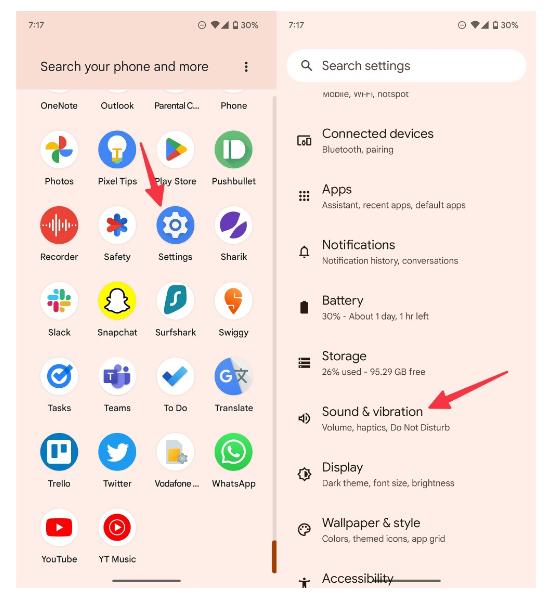
الخطوة 2. انقر فوق نغمة رنين الهاتف> الأصوات الخاصة بي. يجب أن تكون قادرًا على رؤية جميع نغمات الرنين المتاحة على شاشتك أيضًا. إذا كنت ترغب في استخدام ملف موسيقى مختلف ، فقط اضغط على أيقونة "+".
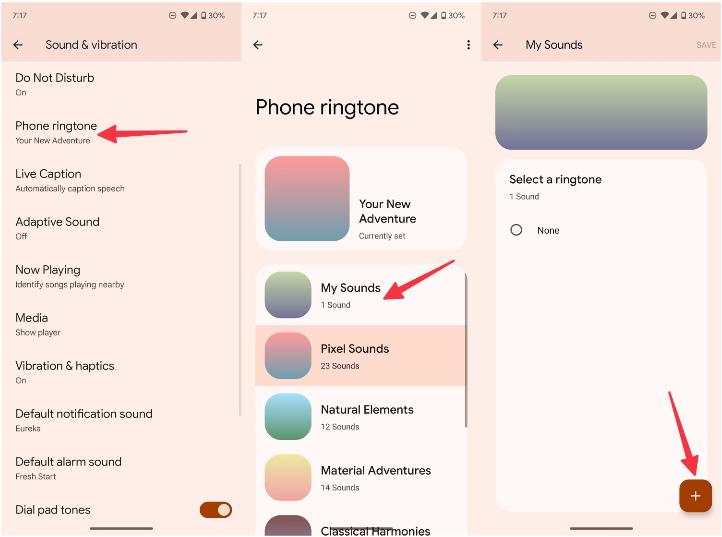
الخطوه 3. الآن ، اختر الملف. إذا لم تتمكن من رؤيته ضمن "المسارات" ، فحدد "مجلد" لتحديد مكان الملف.
الخطوة رقم 4. قم بالإنهاء بالنقر على زر "تم".
الجزء 3. ملخص
من السهل فقط تعيين مفضلات Apple Music كنغمات رنين لأجهزة Android التي تمتلكها. عليك فقط التأكد من إزالة الحماية الخاصة بهم أولاً حتى تتمكن من الوصول إليهم من التطبيق وحفظهم على أي جهاز أو مشغل وسائط ترغب في استخدامه. لحسن الحظ ، هناك تطبيقات رائعة مثل TunesFun محول ابل الموسيقى يمكن أن تساعدك في تحقيق ذلك.
اترك تعليقا